Вариант 2: Мобильные устройства
Ввиду присутствия критически важных различий между двумя мобильными операционными системами – iOS и Android, — рассмотрим отдельно то, как обновить Telegram в каждой из них.
iPhone
Обновление Telegram для iOS не отличается от такового в случае с любыми другими мобильными программами и выполняется через App Store.
Примечание: Изложенная ниже инструкция применима исключительно к iPhone с iOS 13 и выше. О том, как обновить мессенджер в предыдущих версиях операционной системы (12 и ниже), будет рассказано в конце этой части статьи.
- Запустите предустановленный на айФон магазин приложений и, находясь в любой из трех первых вкладок (на нижней панели), тапните по расположенному в правом верхнем углу изображению собственного профиля.
- Будет открыт раздел «Учетная запись». Пролистайте его немного вниз.
- Если для Телеграм будет доступно обновление, вы увидите его в блоке «Ожидаемые автообновления». Все что требуется сделать далее, это нажать по расположенной напротив ярлыка мессенджера кнопке «Обновить»,
дождаться завершения процедуры загрузки и последующей за ней установки апдейта.
Как только это произойдет, приложение можно будет «Открыть» и использовать для общения.
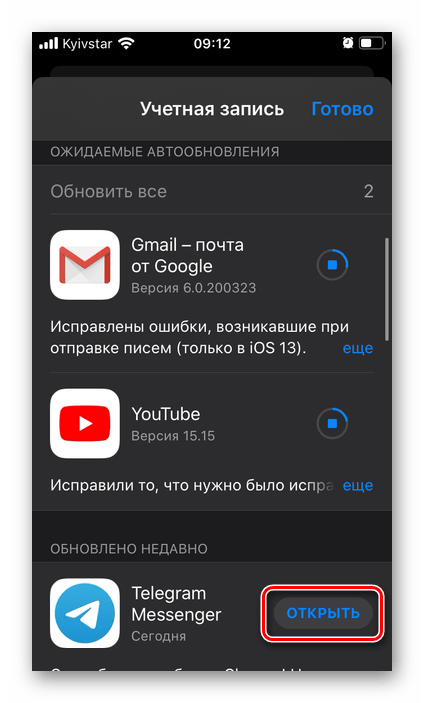
Подробнее: Как обновить приложение на iPhone с iOS 12 и ниже
Android
Как и в случае с рассмотренной выше Apple iOS, на Android обновление приложений осуществляется через встроенный в операционную систему магазин – Google Play Маркет. Имеется и альтернативный вариант — установка актуальной версии из APK-файла. Более подробно процедура апдейта мессенджера Telegram ранее была рассмотрена нами в отдельной статье.
Подробнее: Как обновить Телеграм на Андроид
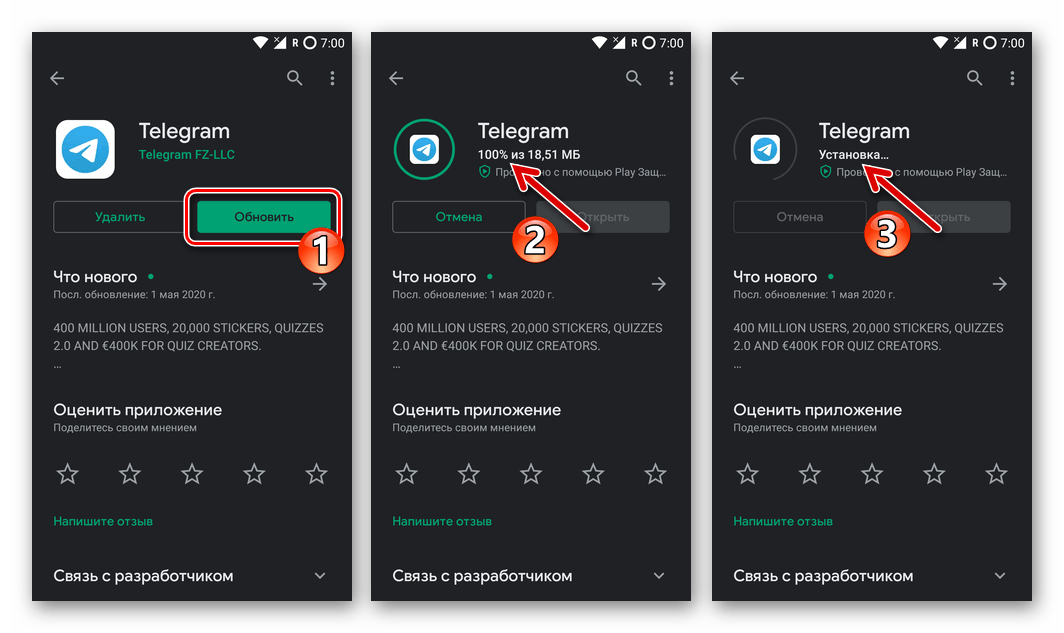
Подробнее: Что делать, если не обновляются приложения в Google Play Маркете
Как видите, вне зависимости от используемой платформы обновление Telegram до новой версии не является чем-то сложным. Все манипуляции выполняются буквально за несколько минут, а пользователю не нужно обладать дополнительными знаниями или навыками, чтобы самостоятельно справиться с поставленной задачей.
Похожие инструкции:
Обновление браузера Opera до последней версии
Обновление Windows 10 до последней версии
Обновление Windows 11 до последней версии
Обновление Discord до последней версии
На компьютере
- Для начала необходимо открыть настройки. Кликаем по 3 горизонтальным полосам в левом верхнем углу экрана и выбираем соответствующий пункт меню.
- Переходим в раздел продвинутых настроек.
- Скроллим появившийся список до упора вниз и выбираем «Проверить наличие обновлений». Далее программа автоматически обратится к собственным серверам и по необходимости скачает нужные файлы. Здесь же имеется возможность ознакомиться с актуальной версией программы и установить автоматическую проверку на наличие обновлений
Теперь вы знаете как обновить телеграмм до последней версии. Разработчики рекомендуют всегда следить за актуальностью используемой версии Telegram и по возможности обновлять приложение. Это обеспечить дополнительную защиту от взлома и не позволит злоумышленникам украсть аккаунт.
Как обновить на ПК?
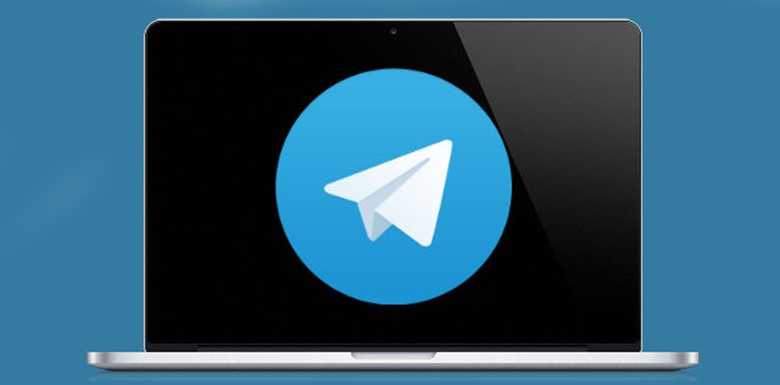
Многие пользователи десктопной версии Телеграм задаются вопросом, как проверить требуются ли обновления, и если да, то как их установить.
Ниже будет представлена пошаговая инструкция:
- Запустите мессенджер на своем компьютере.
- Нажмите на кнопку с тремя полосками в левом верхнем углу, чтобы открыть основное меню.
- Здесь вы можете увидеть текущую версию программы. Нажав на «Version 1.2…», вы попадете на главный сайт Telegram, где будет указана последняя версия.Если ваш номер меньше, чем на сайте, тогда вам необходимо обновление. В ином случае – все в порядке.
- Нажмите на «Settings».
- Прокрутите вниз и найдите пункт «Update automatically». Здесь также будет указан номер текущей версии софта.
- Нажмите кнопку «Check for updates» для проверки наличия обновлений.
Также мы советуем поставить галочку напротив пункта «Update automatically». В таком случае все обновления будут устанавливаться в автоматическом режиме и вам не придется об этом думать.
Как видите, ничего сложного в данной процедуре нет и что еще лучше ее можно автоматизировать.
Теперь давайте поговорим о мобильной версии Telegram, а именно об операционной системе Android.
Для того чтобы проверить и обновить (если необходимо) мессенджер на своем телефоне, проделайте следующие шаги:
- Найдите и откройте приложение «Google Play».
- В нем найдите Telegram.Если есть кнопка «Обновить», тогда у вас не самая последняя версия. Если же данной кнопки нет, тогда обновления не требуются.
- Нажмите кнопку «Обновить».
- Дождитесь загрузки и установки.
По завершении процесса установки обновлений перезапустите программу и наслаждайтесь последней версией.
Так же, как и на десктопной версии Телеграм, на Android можно установить автоматическое обновление, дабы вам не пришлось постоянно беспокоиться по данному вопросу. Делается это следующим образом:
- В «Google Play» находим мессенджер Telegram.
- Жмем кнопку с тремя точками в правом верхнем углу.
- Ставим галочку напротив «Автообновление».
Готово!
Зачем обновлять Телеграм: плюсы и минусы
Если не загружать регулярно свежую версию приложения, при использовании могут возникать различные баги. Ведь разработчики постоянно совершенствуют программный продукт, удаляют недоточеты. Кроме этого, в функции добавляются различные полезные фичи.
 Обновить телеграм до последней версии
Обновить телеграм до последней версии
Говоря о плюсах обновлений, нельзя не отметить ряд минусов:
- случается, что после апгрейда, слетают индивидуальные настройки;
- может слететь язык, и приложение перейдет на английскую версию.
Но подобные ошибки происходят редко. Вернуть настройки не сложно, а преимуществ апгрейда намного больше, чем недостатков.
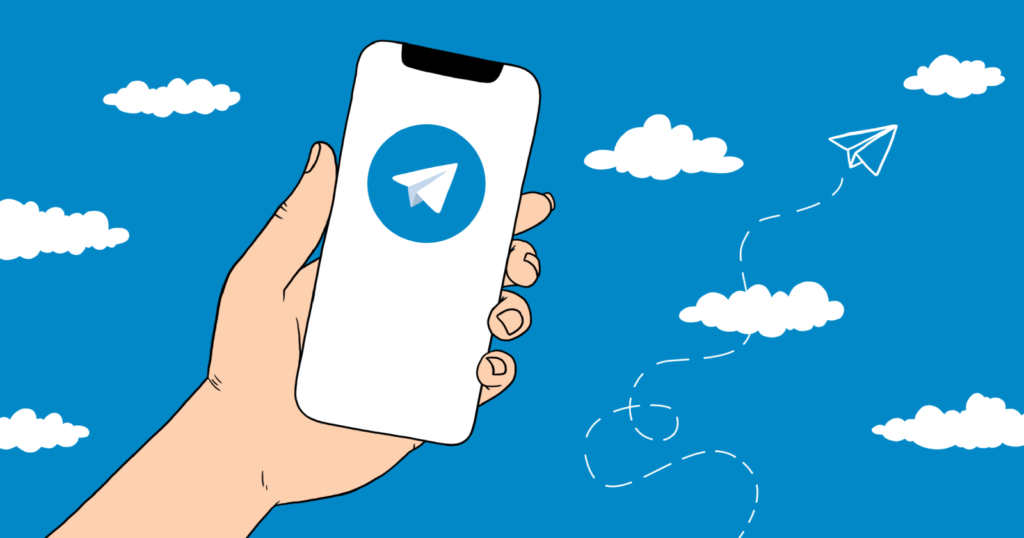
Очистите кэш и данные приложения Telegram
Очистка кэша и данных приложения Telegram может помочь решить проблемы с его работой. Здесь показано, как выполнить эту процедуру на разных устройствах:
На Android:
- Откройте «Настройки» на своем устройстве и найдите «Приложения» или «Управление приложениями».
- Найдите в списке приложение Telegram и нажмите на него.
- Перейдите в раздел «Хранилище» или «Информация о приложении».
- Нажмите кнопку «Очистить кэш» и подтвердите свой выбор.
На iPhone:
- Перейдите в раздел «Настройки» на своем устройстве.
- Прокрутите вниз и найдите «General» (Общие).
- Найдите и нажмите «iPhone Storage» (Хранилище iPhone).
- Найдите в списке приложение Telegram и нажмите на него.
- Нажмите кнопку «Delete App» (Удалить приложение) и подтвердите свой выбор.
- После удаления приложения, загрузите его заново из App Store.
Примечание: Очистка кэша и данных приложения Telegram может удалить все ваши локальные настройки, сохраненные данные и историю сообщений. Поэтому перед выполнением процедуры убедитесь, что у вас есть копии необходимых данных.
Ничего не помогает
Если Телеграм не грузит или не заходит в учётную запись по неизвестным причинам, то следует воспользоваться одной из версий сервиса для компьютеров, которых немало: приложение для браузера, Telegram Web, портативная и полноценная скачиваемая программа. А также есть версии для OS X и Linux. Со всеми доступными клиентами можно ознакомиться на странице https://tlgrm.ru/apps.
Приложения для ПК обладают большей частью функций Телеграма для смартфона. При авторизации потребуется ввести номер и код, который придёт на телефон. В ПК версии доступны те же переписки, каналы и контакты, что и на мобильном устройстве.
Важно:
Будьте внимательны! При скачивании клиента на компьютер убедитесь, что адрес сайта такой – https://tlgrm.ru. URL веб-версии мессенджера – https://web.telegram.org
Остальные варианты не являются официальными сайтами.
Способы обновления
Почти все приложения обновляются автоматически, если это указать в настройках во время скачивания и установки. Тогда при подключении к сети оно само будет сверять версию программы с последней вышедшей и, при необходимости, обновлять ее.
Вручную
Некоторые пользователи все же пренебрегают автообновлением, например, берегут память на устройстве или попросту забывают о надобности скачивания новых версий.
Чтобы обновить приложение вручную, нужно подключиться к Wi-Fi.
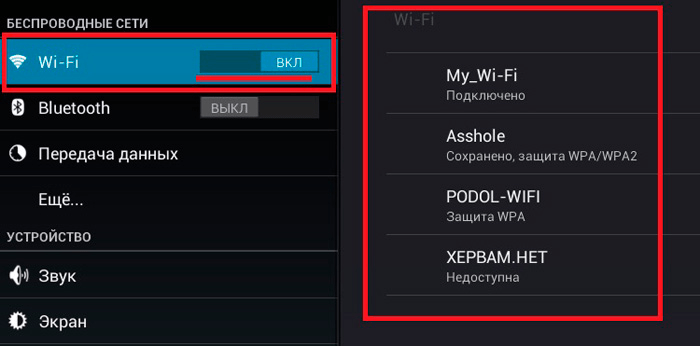
Зайти в Play Market или App Store.
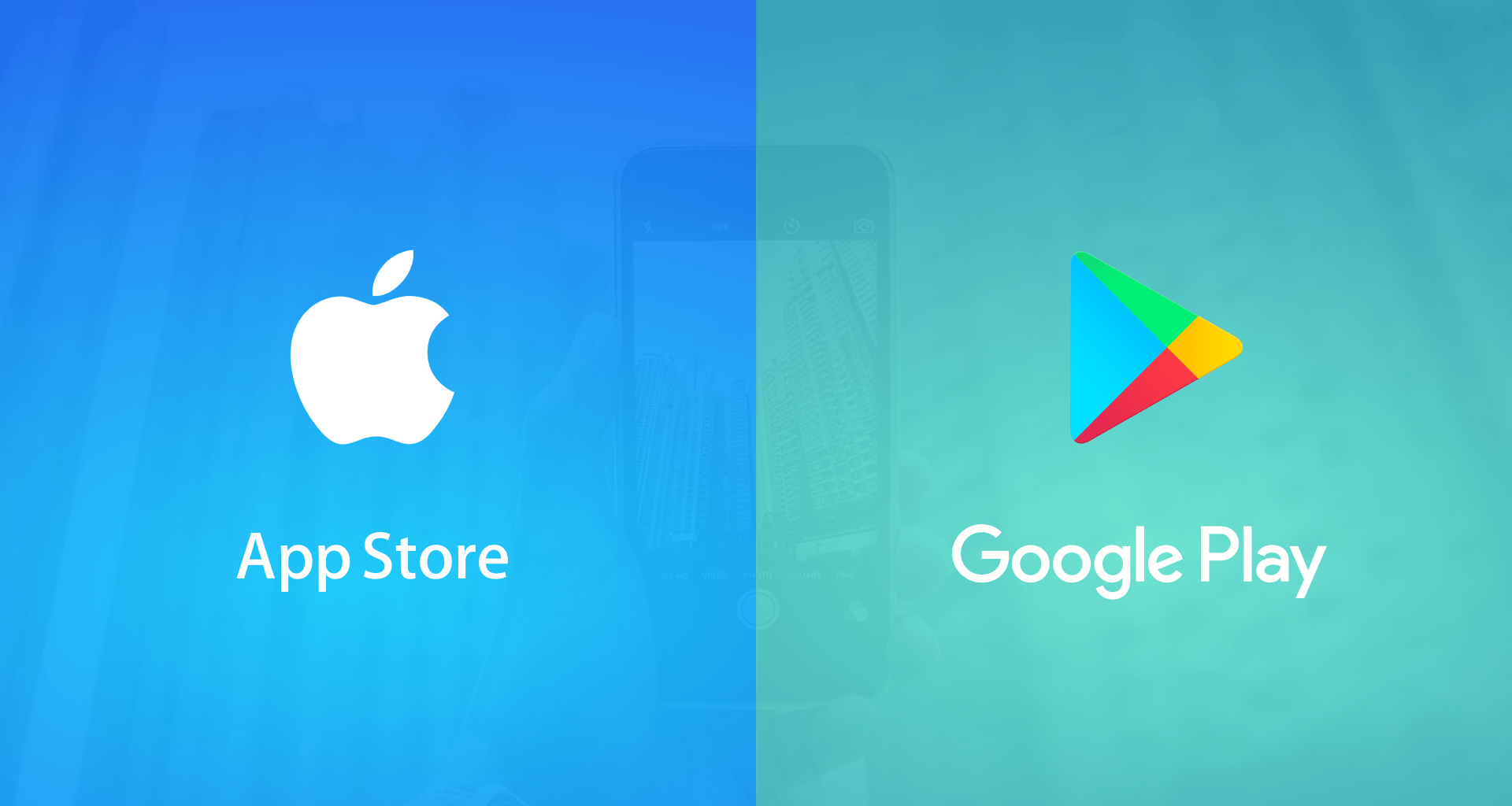
Найти Телеграм через поиск или в своих установленных программах в разделе «Мои приложения и игры».
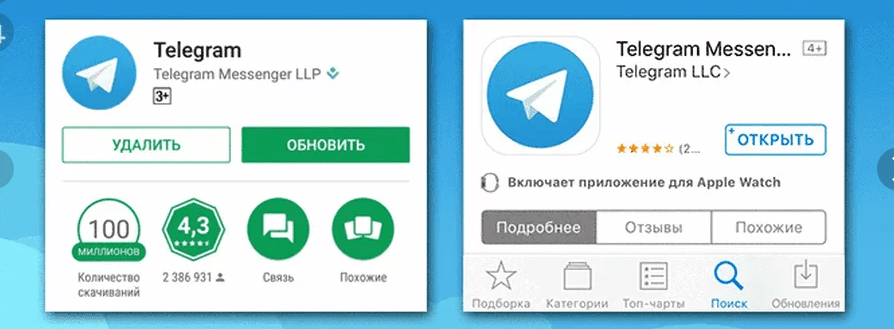
- Открыть страничку скачивания, и рядом с кнопкой «Удалить» нажать на «Обновить».
- По окончании все установится автоматически.
Если обновление недоступно, значит, свежих пакетов пока что нет.
Автоматически
Чтобы каждый раз не тратить время на обновление программы, достаточно проделать все вышеуказанное один раз и в конце нажать на иконку «Меню» на лицевой страничке приложения. Поставить галочку напротив поля «Автообновление». Впоследствии Телеграм сам будет скачивать и устанавливать новые пакеты улучшений.
Перезагрузите устройство
Для перезагрузки устройства выполните следующие шаги:
- Нажмите и удерживайте кнопку включения/выключения, обычно расположенную на верхней или боковой части устройства.
- Появится меню с опцией выключения. Выберите эту опцию и устройство выключится.
- Подождите несколько секунд, затем нажмите и удерживайте кнопку включения/выключения снова, чтобы включить устройство.
После перезагрузки устройства запустите Telegram и проверьте, работает ли он корректно. Если проблема сохраняется, попробуйте другие способы восстановления работы Telegram.
| Преимущества | Недостатки |
|---|---|
| — Простой способ восстановления работы Telegram
— Возможно исправление временных проблем связи — Может решить проблемы с конфликтами программного обеспечения |
— Не всегда эффективен при серьезных проблемах с устройством — Может вызвать потерю данных, если они не сохранены |
Как установить Телеграмм на компьютер или ноутбук
Чтобы не завязываться с браузерами, можно установить стационарную версию на свой ноутбук или стационарный компьютер. Она русифицирована, имеет гораздо больше настроек, чем Web-вариант, в общем, более удобная. Единственно, что нельзя — начать секретный чат. Такая возможность есть только в мобильной версии.
Для установки на компьютер действуем так:
Опять же, на главной странице выбираем Telegram for PC/Mac/Linux и попадаем на страницу загрузки.
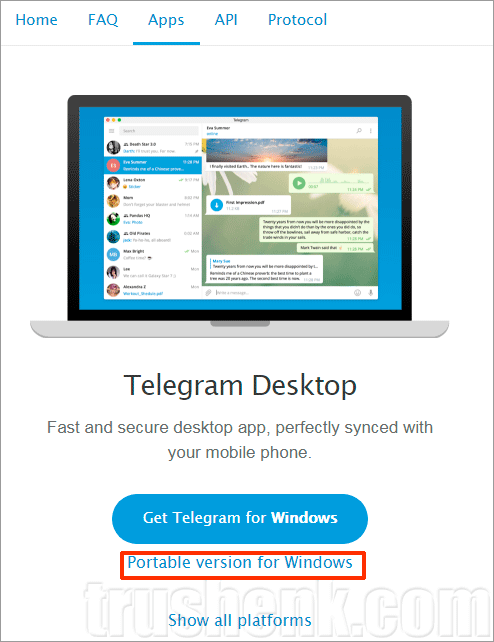
Для Windows можно скачать обычный установочный файл или портативную версию программы
Если ваша операционная система не определилась автоматически, то кликаем по Show all platforms и выбираем нужную.
Если у вас Windows, то вы можете на выбор скачать портативную или стационарную версию. Разницы между ними особо нет, поэтому выбор за вами.
В портативной версии просто открываем архив и запускаем единственный файл, который там есть. Потом авторизируемся и работаем. Такую программу можно запускать с флешки на любом компьютере.
Или запускаем установочный файл в виде синего кружка с бумажным самолетом. Установка стандартная — далее, далее…
Потом кликаем на появившийся на рабочем столе значок Telegram и в первом возникшем окне нажимаемПродолжить на русском чтобы сразу перевести интерфейс на удобный язык. В дальнейшем его можно изменять через настройки самой программы. Там довольно большой выбор.
Нажимаем большую кнопку Начать общение и вводим номер телефона, с которым связан ваш аккаунт.
Обратите внимание, сразу при запуске программы доступны Настройки в правом верхнем углу. Это только основные, которые можно подкорректировать сразу. Например, увеличить масштаб интерфейса, если вы забыли где-то очки, или включить ночной режим, в котором экран становится темным и более приятным для глаз при работе в полутьме
Например, увеличить масштаб интерфейса, если вы забыли где-то очки, или включить ночной режим, в котором экран становится темным и более приятным для глаз при работе в полутьме.
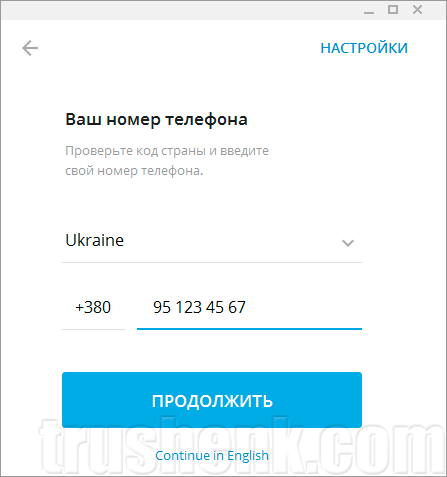
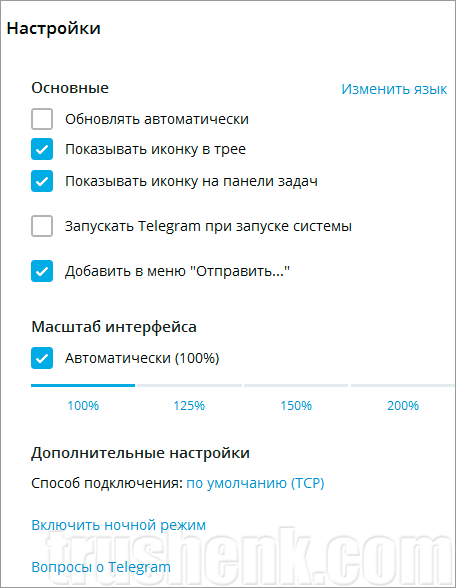
Вводим пятизначный код, пришедший на активное устройство и все — можно общаться.
Интерфейс что портативной, что десктопной версии полностью одинаков. Обе имеют русский (украинский) язык и шустро работают.
Проверьте настройки прокси-сервера
Если вы столкнулись с проблемами в работе Telegram, возможно, проблема связана с настройками прокси-сервера. Прокси-серверы используются для обеспечения безопасности и анонимности при подключении к интернету. Если у вас возникли проблемы с подключением или загрузкой контента в Telegram, рекомендуется проверить настройки прокси-сервера.
Для проверки настроек прокси-сервера в Telegram, выполните следующие действия:
- Откройте приложение Telegram на вашем устройстве.
- Перейдите в раздел «Настройки» или «Settings».
- Выберите «Конфиденциальность» или «Privacy».
- Прокрутите вниз и найдите раздел «Прокси» или «Proxy».
- Проверьте, включен ли прокси-сервер, и убедитесь, что настройки прокси-сервера указаны правильно.
- Если вы используете настраиваемый прокси-сервер, убедитесь, что вы правильно указали настройки сервера.
Если вы не уверены, какие настройки прокси-сервера использовать, рекомендуется связаться с администратором вашей сети или провайдером интернет-услуг. Они смогут предоставить вам необходимую информацию для настройки прокси-сервера.
Если после проверки и настройки прокси-сервера проблемы в работе Telegram не исчезли, возможно, проблема связана с другими факторами. Рекомендуется обратиться в службу поддержки Telegram для получения дополнительной помощи и рекомендаций по устранению неполадок.
Telegram для компьютера
Сегодня существует очень много разнообразных приложений для общения. Каждый выбирает самый подходящий для себя вариант. Кто-то исходит из функционала, а некоторые отдают предпочтения бесплатным сервисам. Существуют приложения, которые объединяют в себе все эти опции. Таким является Телеграмм для компьютера. Он доступен абсолютно бесплатно и позволяет общаться пользователям, несмотря на большие расстояния между ними. Отличительной особенностью мессенджера является ее безопасность. Она создавалась специально для того, чтобы юзеры могли отправлять друг другу текстовые смс и не беспокоиться, что их личная информация станет кому-то известна.
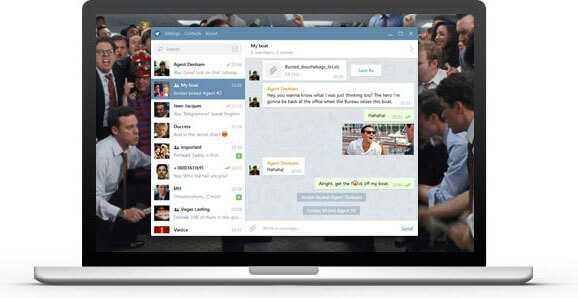
Общие характеристики
Программу создали в 2013 году братья Дуровы. И первая версия утилиты работала только на платформе iOS. На протяжении короткого периода времени она постепенно завоевывала расположенность целевой аудитории и на сегодняшний день составляет достойную конкуренцию большинству аналогичных программ. Ведь, как и остальные утилиты Telegram приложение для компьютера мгновенно пересылает сообщения и файлы разного формата. Особенностью программы есть то, что изначально она была направлена на иностранных юзеров, поэтому главным языком интерфейса был английский. Только в 2014 году языковую панель расширили, и русскоязычный интерфейс стал доступен для пользователей.
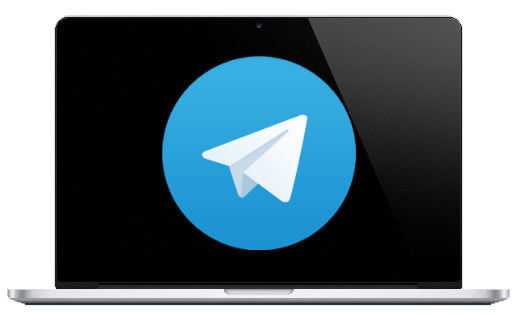
Скачать Telegram для компьютера
Фирма-создатель тщательно работала над созданием телеграмм и позаботилась о том, чтобы приложение работало практически на всех операционных системах и устройствах. Они успешно потрудились и теперь утилита доступна на таких мобильных платформах:
- iOS;
- Windows Phone;
- Android;
- Windows;
- Mac OS
На сегодняшний день это версии, которые еще продолжают дорабатывать. В случае если вы владелец ПК от Apple, то можно либо скачать приложение, или же пользоваться онлайн-версией. Для владельцев устройств с Windows доступно как приложение, так и веб-разработка.
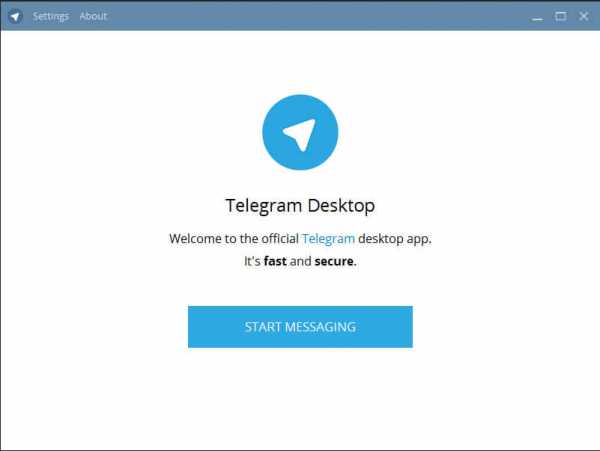
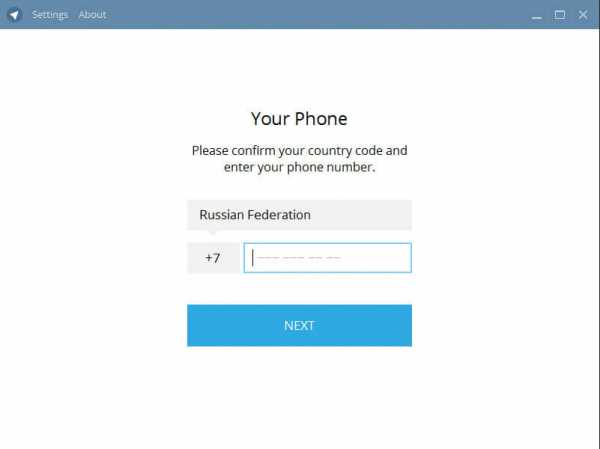
В уточнение хотелось бы вспомнить, что утилита создает привязку к мобильному телефону. При первом запуске понадобиться указать действующий телефонный номер, и подождать пока придет смс с активационным кодом. Затем его нужно ввести в соответствующем поле. Таким образом, телеграмм активирован и можно приступать к поиску друзей и общению
Ведь так важно, чтобы разговаривать было не только просто, но и безопасно
Проверьте версию, которую вы используете
Во-первых, откройте приложение Телеграмм на своем компьютере. Затем нажмите на значок «Настройки», который обычно представлен в виде зубчатого колеса или трех точек. Откроется окно с различными настройками, где вы должны найти раздел «О программе» или «О приложении». В этом разделе обычно указана текущая версия ПО, которую вы используете.
Вы также можете узнать текущую версию Телеграмма, проверив свою учетную запись в Google Play или App Store (в зависимости от операционной системы вашего компьютера). Введите «Телеграмм» в строке поиска магазина приложений и откройте страницу приложения. Там вы найдете информацию о текущей версии.
Когда вы узнаете текущую версию Телеграмма, вы будете готовы к обновлению на последнюю версию. Помните, что регулярные обновления помогут вам получить лучший опыт использования, а также защитят ваши данные.
Возможные проблемы и их решение

При работе с мессенджером Telegram, а именно при его обновлении, у людей часто возникают проблемы. Ниже мы поговорим о некоторых основных ошибках, и о том, как их исправить.
- Если после установки обновлений они не вступили в силу или приложение работает не совсем правильно, тогда перезапустите его (полностью выключить, а затем включить). В большинстве ситуаций это помогает.
- Если же вышеописанные действия не помогли, тогда, скорее всего, проблема в старых системных файлах, которые не дают нормально работать новому ПО. В данной ситуации потребуется полное удаление программы с ПК/телефона, а затем ее установка.
- Также у людей, которые скачивали Telegram не с официального источника, часто возникают проблемы с обновлениями. Эти проблемы могут быть различного характера, но всех их можно избежать одним простым решением устанавливайте Телеграм только с официального сайта (telegram.org) или маркета («Google Play» или «App Store»).
Браузер
Основными причинами, почему не работает Telegram Web, являются плохое качество связи, переполненность кэша, технические работы или сбои в функционировании серверов. В последнем случае нужно ждать и следить за изменениями в официальных пабликах мессенджера. Чтобы очистить кэш страницы и перезагрузить её, нужно зажать клавиши Ctrl и F5.
А также в Telegram Web мог произойти обычный сбой. Чтобы его устранить, следует открыть мессенджер на телефоне и выполнить следующие действия: «Настройки – Устройства – Завершить все другие сеансы». После этого попробовать загрузить страницу с веб-клиентом заново и войти в аккаунт.
Вариант 1: Компьютер
Как известно, работает Telegram и на смартфонах под управлением iOS или Android, и на ПК. Инсталляция последней версии программы на компьютер – достаточно легкий процесс. От пользователя потребуется выполнить всего несколько действий:
- Запустите Телеграм и перейдите в меню «Настройки».
- В открывшемся окне переместитесь к разделу «Основные» и установите галочку возле «Обновлять автоматически», если у вас не активирован этот параметр.
- Кликните на появившуюся кнопку «Проверить наличие обновлений».
- Если новая версия будет найдена, начнется скачивание и вы сможете следить за прогрессом.
- По завершении останется только нажать кнопку «Перезапустить», чтобы начать пользоваться обновленной версией мессенджера.
- Если же параметр «Обновлять автоматически» активирован, подождите, пока загрузятся необходимые файлы и нажмите на появившуюся кнопку слева внизу, чтобы инсталлировать новую версию и перезагрузить Телеграм.
- После перезапуска отобразятся служебные оповещения, где вы можете прочитать о нововведениях, изменениях и исправлениях.
В случае когда обновление таким способом невозможно по каким-либо причинам, рекомендуем просто загрузить и установить свежую версию Telegram Desktop с официального сайта. Кроме этого у некоторых пользователей старая версия Telegram плохо работает из-за блокировок, вследствие чего не может обновляться автоматически. Ручная инсталляция свежей версии в таком случае выглядит так:
- Откройте программу и перейдите в «Служебные оповещения», куда вам должно было прийти сообщение о нестабильности используемой версии.
- Нажмите на прикрепленный файл, чтобы загрузить инсталлятор.
- Запустите скачанный файл, чтобы начать установку.
Подробнее: Установка Telegram на компьютер
Использование прокси-серверов
Если telegram не работает в связи с блокировкой, справиться с этой неприятностью можно посредством прокси-серверов. Таким термином называются сервера-посредники между пользователем и нужным ему сайтом. Они призваны сохранять конфиденциальность, сделать возможным вход на веб-ресурсы с ограниченным доступом и др.
IP-адреса таких «посредников» могут быть бесплатными и предоставляться за деньги. Вот наиболее распространенные:
Любой выбранный адрес нужно добавить в настройки Telegram. На смартфонах с ОС Андроид это делается следующим образом:
Если не работает телеграмм на ПК, установить прокси-соединение можно так:
Для чего это нужно
Телеграм много лет имеет репутацию самого защищенного мессенджера. Его запрещали, его блокировали, тем не менее, по сей день люди спокойно в нем общаются. Разработчики заботятся о безопасности пользователей, а потому регулярно устраняют баги и ошибки в ядре программы, чтобы конфиденциальные данные не попали к тем, для кого они совершенно не предназначены.
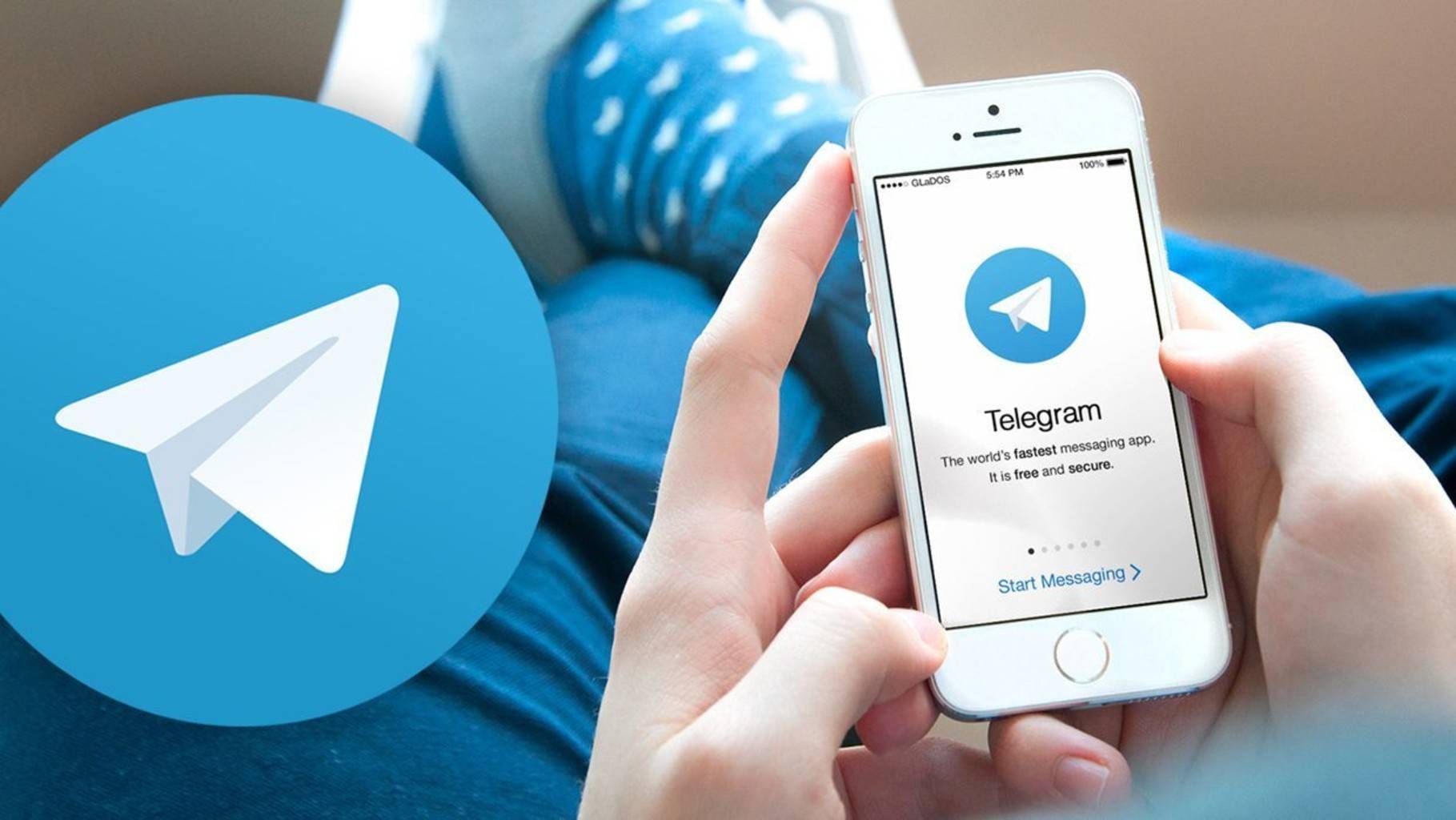
Телеграм поддерживает политику анонимности и защиты персональных данных, но порой приложение глючит из-за конфликтов старой версии с прошивкой смартфона или операционной системы компьютера
Вот почему так важно вовремя «освежать» его
На телефоне Android/iPhone
Новые версии телеграмма доступны для всех операционных системах, на которые он может быть установлен. Обновления включаются через магазин приложений.
Вручную
Для того, чтобы обновить телеграмм на телефоне, нужно придерживаться такой последовательности действий:
Есть еще один способ для андроида:
- Открыть плей маркет
- Справа в углу нажать на свою аватарку аккаунта в гугл
- Найти кнопку “Управление приложениями и устройством”, потом “Управление”
- Нажать на надпись “Доступны обновления”
- Найти среди предложенных приложений телеграмм. Если его нет, значит выпуска новой версии не было.
Что делать, если Telegram не работает по другой причине
Далеко не все проблемы, которые возникают с мессенджером, являются результатом последствий закона Яровой. Существует еще и ряд других технических причин, мешающих использовать Telegram по назначению:
В первую очередь, необходимо убедиться в совместимости приложения и устройства
На это следует обращать внимание еще в процессе установки мессенджера. На официальном сайте существуют специальные разделы, помогающие определится с выбором версии приложения, в зависимости от используемого устройства.
Не стоит на компьютер скачивать мобильную версию Telegram и наоборот
Причем данный тезис работает и в отношении операционных систем.
Причиной резкого прекращения работы мессенджера также может стать заполнение памяти кэшем. Удаление «мусора» позволит восстановить его работоспособность.
И антивирусные программы, установленные на ПК, могут препятствовать нормальному использованию мессенджера по причине их несовместимости. Исправить проблему можно в настройках антивируса. Большинство из них имеют функцию ограниченного действия на отдельные программы
В противном случае придется на время использования мессенджера приостановить работу антивируса, хотя это очень неудобно – проще поменять антивирус.
Не следует забывать о важности установки приложения исключительно из официального источника. На других порталах файлы могут быть обрезаны или повреждены, что также будет мешать функциональным возможностям Telegram.
Бывают случаи, когда из строя выходит не все приложение, а лишь отдельные его функции. Как правило, причиной подобных проблем становятся ошибки в настройках мессенджера или поломки в самом устройстве, а также отдельных его составляющих.
Голосовые сообщения
Многие пользователи приложения на ПК сталкиваются с проблемой отсутствия возможности записи голосовых сообщений. При этом на телефоне и других портативных устройствах с данной функцией практически никогда не возникает сбоев.
Чтобы проверить состояние микрофона, достаточно попробовать воспользоваться им через другой мессенджер или диктофон. Если записать голос удастся, значит проблема скрывается в настройках приложения. Для активации функции следует перейти в настройки мессенджера и открыть ему доступ к микрофону устройства, передвинув ползунок в режим «Вкл.» или поставив галочку, в зависимости от используемой ОС.
Если проблема возникает с отправкой аудиосообщения, то, прежде всего, следует проверить наличие стабильного интернет-соединения. Особенно это касается ПК, работающих от сети Wi-Fi.
Звонки
Мессенджер дает возможность общаться не только посредством смс-обмена, но и с помощью аудио- и видеозвонков. Для их совершения необходимо иметь стабильный интернет, а также дать разрешение Telegram использовать микрофон и камеру устройства.
Если все технические требования соблюдены, а звонки все равно не совершаются, следует попробовать позвонить другому абоненту. Дело в том, что многие пользователи Telegram отключают прием звонков, поэтому дозвониться до них через мессенджер становится невозможным. Сообщите своему знакомому о проблеме через смс, чтобы он мог снять запрет на определенное время.
Поиск
Telegram позволяет найти пользователя по никнейму или номеру телефона, даже если последнего нет в списке контактов. Для этого достаточно воспользоваться поисковой строкой.
Если поиск по никнейму или номеру телефона не дает результатов, это говорит о том, что необходимый контакт еще не является пользователем приложения. Других проблем с поисковой строкой мессенджера еще не возникало.
How do I fix Telegram web if it doesn’t work in Chrome?
1. Restart the Chrome browser
A simple fix for this issue is by restarting your browser. It allows it to sync better and load the Telegram web app faster. This is the first thing you should do and if the issues persist, proceed to the other solutions below.
2. Update the Chrome browser
- Launch the Chrome browser on your desktop, click the More button, and select Settings.
- Click the About Chrome option.
- Click Update Google Chrome.
- If there’s an update available, it’ll update automatically.
This solves compatibility issues that may prevent Telegram web from working on the Chrome browser.
3. Clear Chrome browser cache and cookies
- Launch the Chrome browser and click the More button.
- Select More Tools and then click Clear browsing data.
- Check the boxes next to Cookies and other site data and Cached images and files.
- Click Clear data.
As earlier stated, corrupted cookies and cache can affect the functionality of the Telegram web on chrome. Hence, this should fix the issue.
4. Add Chrome to Windows Firewall
- Press the Windows + R, type in the Control panel, and click OK.
- Open Windows Firewall Defender.
- Then click on Allow an app through Windows Firewall.
- Click Change Settings and select Yes.
- Click the Allow another app button.
- Press the Browse button.
- Go to the following path:
- Select the chrome.exe file, then click Open.
- Click the Add button.
- Ensure you tick the Private and Public boxes, then click OK to save the changes.
5. Check for Server information
Check Telegram social media groups for updates about the platform’s server. Although the server is rarely down, it could happen.
What is the best browser for Telegram web?
For an optimal Telegram experience, it’s advised to use a secure browser that can protect your data and detect suspicious behavior. Good options include Firefox, Opera, Safari, and Google Chrome.
Telegram web also requires a stable browser. One of the best options that are lightweight, fast, and also very secure is Opera. It includes dedicated support for Telegram plus installable add-ons.
If there is anything you should know about server breakdown, it’ll be on their page. Hence, all you can do is wait till it’s resolved.
Let us know which solution worked for you in the comments area below. We’re eager to hear from you.
Для чего это нужно
Телеграм много лет имеет репутацию самого защищенного мессенджера. Его запрещали, его блокировали, тем не менее, по сей день люди спокойно в нем общаются. Разработчики заботятся о безопасности пользователей, а потому регулярно устраняют баги и ошибки в ядре программы, чтобы конфиденциальные данные не попали к тем, для кого они совершенно не предназначены.
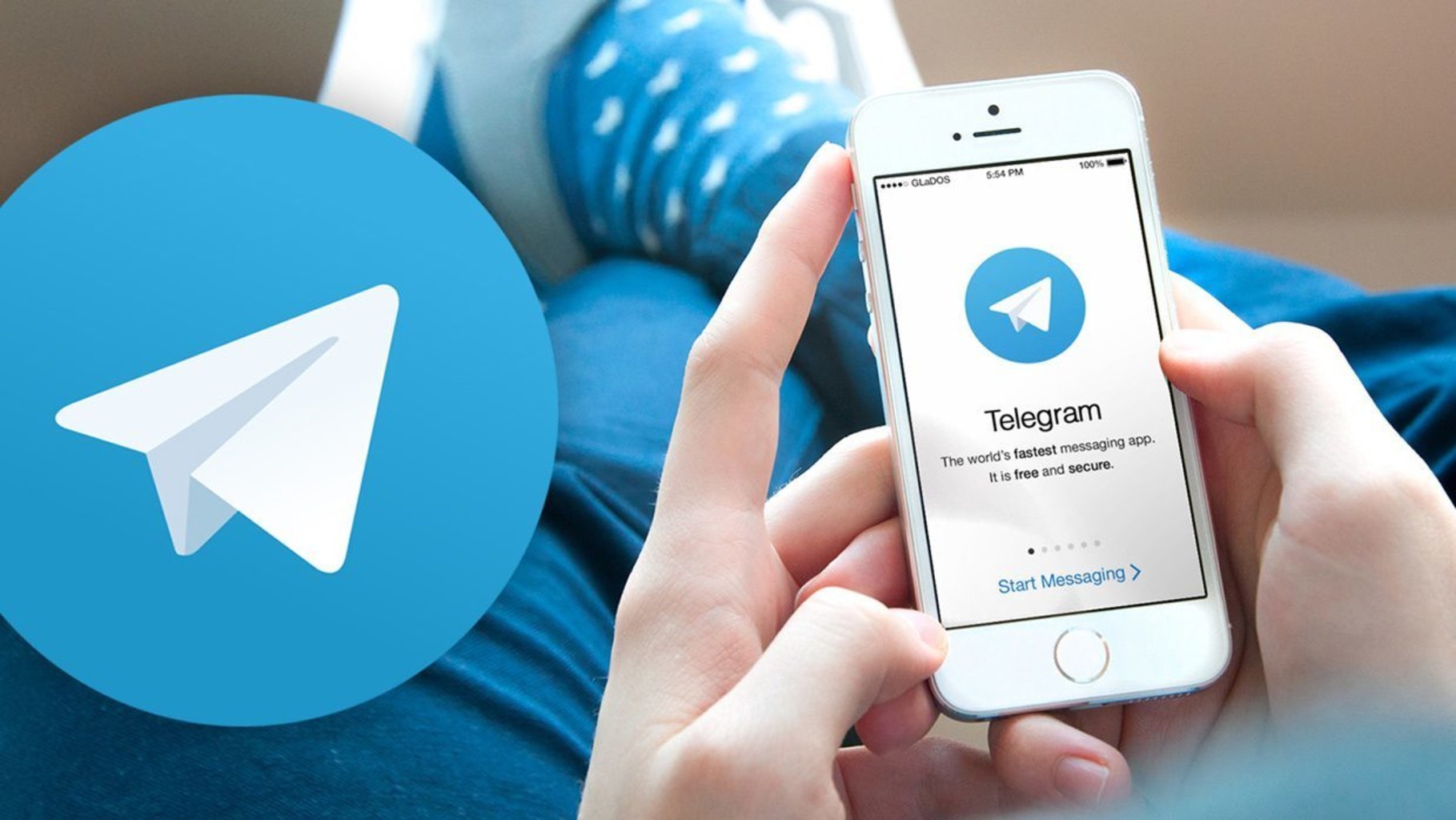
Телеграм поддерживает политику анонимности и защиты персональных данных, но порой приложение глючит из-за конфликтов старой версии с прошивкой смартфона или операционной системы компьютера
Вот почему так важно вовремя «освежать» его
Причины проблем с Telegram на Android
Проблемы с открытием приложения коснулись не только Телеграм, но и других приложений на платформе Андроид. Основная причина в том, что Google выпустил некорректное обновление системного компонента Android System WebView. Эксперты также предупреждают, что причинами такого поведения приложений могут быть и вирусы.
Причины проблем с Telegram на Android
Ввиду сбоя Android System WebView, в течение нескольких часов было сложно попасть в приложения, загружать медиа и переписываться в чатах. Гугл выпустил экстренное исправление, однако решить проблему пользователи могут и самостоятельно.
Проверьте наличие интернет-соединения
Если у вас есть возможность, попробуйте открыть другие приложения или веб-страницы, чтобы убедиться, что интернет работает нормально. Если другие приложения также не работают, скорее всего проблема не связана с Telegram, а с вашим соединением.
Если вы уверены, что интернет-соединение у вас есть, но Telegram все равно не работает, попробуйте перезапустить приложение или перезагрузить устройство. Это может помочь решить некоторые проблемы с работой Telegram.
Если после всех этих действий Telegram все равно не работает, возможно, проблема связана с серверами Telegram. В этом случае, лучше ждать, пока разработчики устранили проблему и снова запустили сервис.




























